Embora o AVG seja um ótimo aplicativo antivírus e de segurança, há alguns cenários em que você pode querer desinstalá-lo. Por exemplo, você pode estar atualizando seu sistema e deseja evitar conflitos entre o antivírus e o novo software.
Às vezes, no entanto, você não pode desinstalar o aplicativo usando os métodos padrão em seu sistema. Isso geralmente acontece devido à instalação incompleta do aplicativo ou conflitos de software que dificultam o processo.
Independentemente do motivo, você não pode solucionar o problema e possibilitar a desinstalação do aplicativo usando o método padrão. No entanto, você pode usar formas alternativas de remover corretamente o aplicativo do seu sistema.
Como corrigir o AVG não será desinstalado?
Há muitos aplicativos do AVG que você pode usar em seu computador , como AVG AntiVirus, AVG Internet Security e assim por diante. Independentemente do aplicativo, você pode usar as soluções possíveis abaixo para desinstalar o software do seu sistema.
Use o AVG Clear
O AVG fornece seu próprio software dedicado para remover todos os vestígios do software do seu sistema. Antigamente, costumava fornecer o AVG Remover, mas o desinstalador mais recente é a ferramenta AVG Clear. Veja como você pode usá-lo para desinstalar o software AVG em seu computador:
Baixe o AVG Clear app. Navegue até ele e clique com o botão direito nele. e execute-o.Confirme o prompt do Controle de Conta de Usuário (UAC), se aplicável.Selecione Não quando receber o prompt para iniciar o aplicativo no Modo de Segurança do Windows.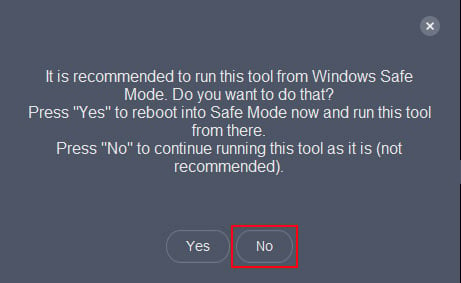
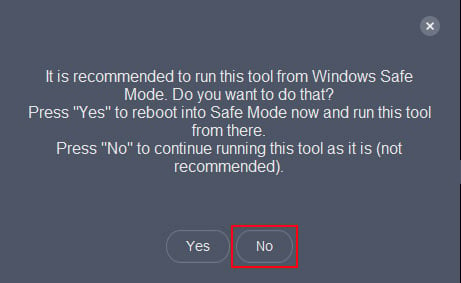 Escolha a versão do AVG que você instalou na caixa suspensa e clique em Desinstalar.
Escolha a versão do AVG que você instalou na caixa suspensa e clique em Desinstalar.
 Após a conclusão do processo, selecione Reiniciar agora.
Após a conclusão do processo, selecione Reiniciar agora.
Desinstalar no modo de segurança
É também é possível que você não consiga desinstalar o aplicativo devido a algum conflito de aplicativo ou processo s. Você pode tentar inicializar seu computador no modo de segurança para evitar esses problemas. Para fazer isso,
Abra o menu Iniciar e clique no botão Liga/Desliga. Pressione e segure a tecla Shift e clique em Reiniciar para inicializar na Inicialização avançada.Aqui, selecione Solucionar problemas > Opções avançadas > Configurações de inicialização > Reiniciar. Na próxima reinicialização, você verá as Configurações de inicialização. Pressione F5 ou 5 para inicializar no modo de segurança com rede (somente Ethernet).

Após inicializar no modo de segurança, use as seguintes etapas para desinstalar o aplicativo AVG:
Abra Executar e digite appwiz.cplLocate e selecione o aplicativo AVG e clique em Desinstalar.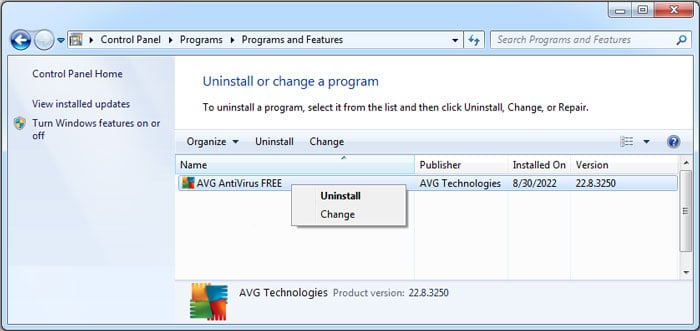
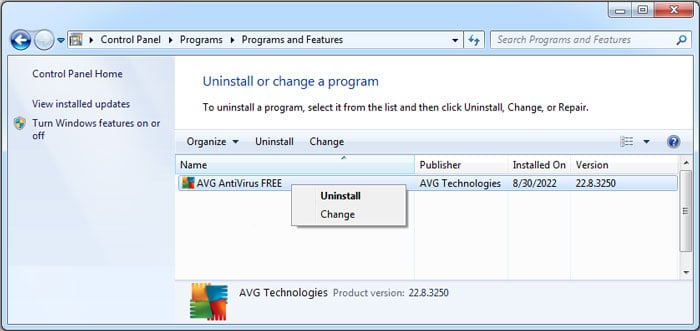 No AVG Setup Wizard, selecione Desinstalar.
No AVG Setup Wizard, selecione Desinstalar.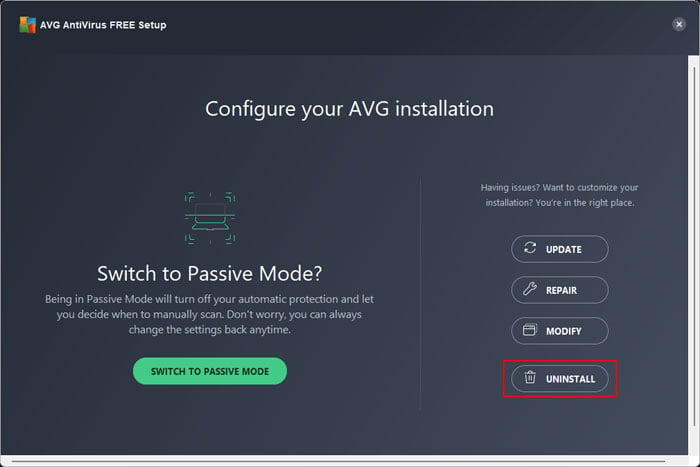
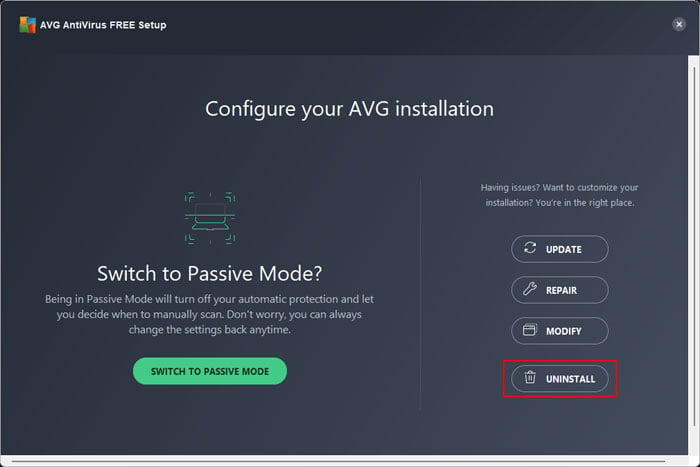 Siga as instruções na tela.
Siga as instruções na tela.
Se você encontrar o erro A instalação já está em execução, tente primeiro reparar ou atualizar o software. Para fazer isso, você precisa selecionar Reparar ou Atualizar no Assistente de configuração.
Se eles também falharem, altere seu DNS para um público e tente novamente. Você pode fazer isso usando as etapas abaixo:
Abra Executar e digite ncpa.cplClique com o botão direito do mouse em sua conexão com a Internet (Wi-Fi ou Ethernet) e selecione Propriedades.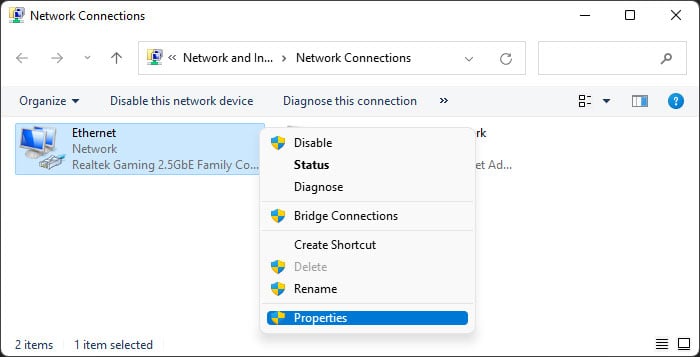
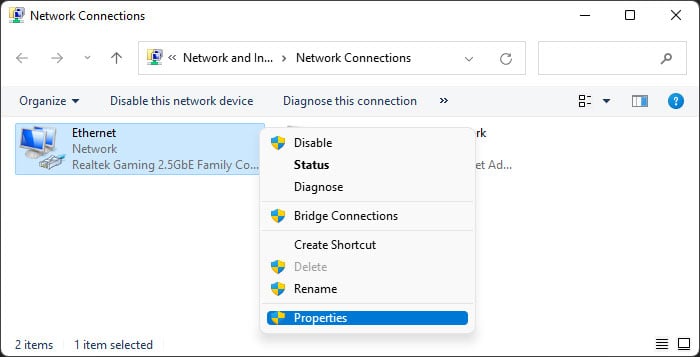 Clique duas vezes em Internet Protocol Version 4 (TCP/IPv4) e marque Usar os seguintes endereços de servidor DNS:Servidores DNS preferidos: 8.8.8.8 Servidores DNS alternativos: 8.8.4.4
Clique duas vezes em Internet Protocol Version 4 (TCP/IPv4) e marque Usar os seguintes endereços de servidor DNS:Servidores DNS preferidos: 8.8.8.8 Servidores DNS alternativos: 8.8.4.4 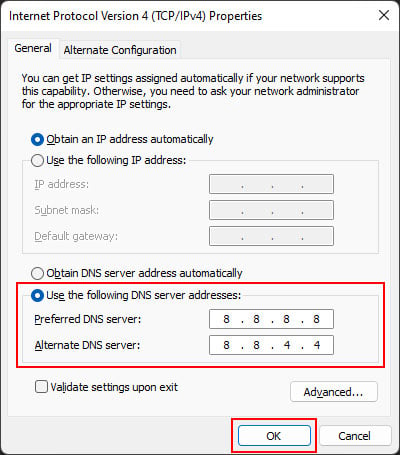
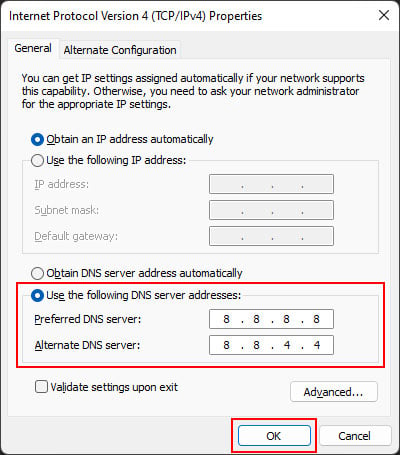 Clique em OK duas vezes. Em seguida, atualize ou repare o aplicativo novamente e depois disso, prossiga para desinstalá-lo.Após a desinstalação, reinicie seu PC para inicializar no modo normal.
Clique em OK duas vezes. Em seguida, atualize ou repare o aplicativo novamente e depois disso, prossiga para desinstalá-lo.Após a desinstalação, reinicie seu PC para inicializar no modo normal.
Como alternativa, você também pode executar o AVG Clear usando o primeiro método e selecionar Sim desta vez quando ele perguntar se você deseja iniciar o aplicativo no modo de segurança do Windows. Em seguida, siga o restante das instruções, conforme mencionado anteriormente.
Remover arquivos AVG manualmente
Se você não conseguir remover o programa AVG do seu sistema usando os desinstaladores, será necessário remover manualmente o AVG e, em seguida, execute o AVG Clear. Aqui estão as etapas necessárias para o processo:
Inicie seu PC no modo de segurança usando as etapas do método anterior.Aqui, primeiro, você precisa limpar os arquivos temporários. Para fazer isso, abra Executar e insira Temp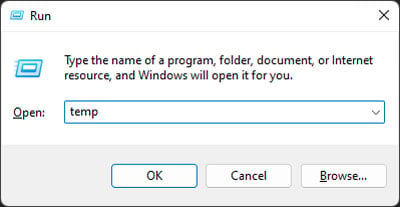
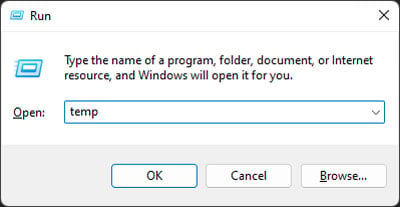 Pressione Ctrl + A para selecionar tudo e excluí-los todos.Selecione Ignorar se você receber o aviso de que o sistema não pôde excluir um arquivo.Abra Executar e digite %temp%.Apague todo o conteúdo desta pasta também.Agora, você precisa excluir o aplicativo e os arquivos do usuário. Digite o seguinte em Executar para abrir as pastas correspondentes e excluir o AVG ou pastas relacionadas (se disponíveis):%programfiles%%programfiles(x86)%%programdata%%appdata%%localappdata%
Pressione Ctrl + A para selecionar tudo e excluí-los todos.Selecione Ignorar se você receber o aviso de que o sistema não pôde excluir um arquivo.Abra Executar e digite %temp%.Apague todo o conteúdo desta pasta também.Agora, você precisa excluir o aplicativo e os arquivos do usuário. Digite o seguinte em Executar para abrir as pastas correspondentes e excluir o AVG ou pastas relacionadas (se disponíveis):%programfiles%%programfiles(x86)%%programdata%%appdata%%localappdata%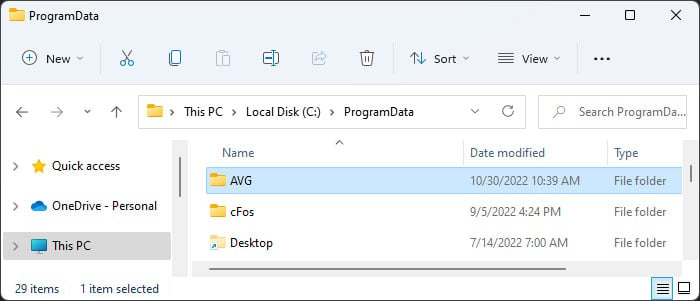
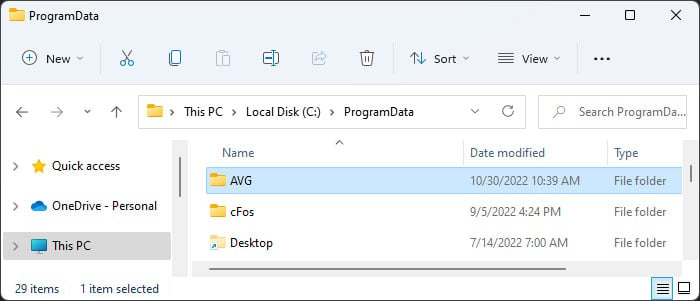 Em seguida, execute o AVG Clear e siga as instruções instruções da primeira solução para remover completamente o software AVG.
Em seguida, execute o AVG Clear e siga as instruções instruções da primeira solução para remover completamente o software AVG.
Desinstalar o AVG através do menu (Mac)
No Mac, desinstalar o AVG pelo método usual de arrastar e soltar sua pasta de Aplicativos para a Lixeira, ou usar o botão Excluir no Launchpad pode não funcionar. Você precisa seguir as etapas a seguir para desinstalá-lo corretamente:
Abra o aplicativo AVG no seu Mac. Neste exemplo, usamos o AVG AntiVirus. Clique em AVG AntiVirus no menu e selecione Desinstalar o AVG AntiVirus.
 Selecione Continuar. Digite sua senha e clique em Instale o Helper.
Selecione Continuar. Digite sua senha e clique em Instale o Helper.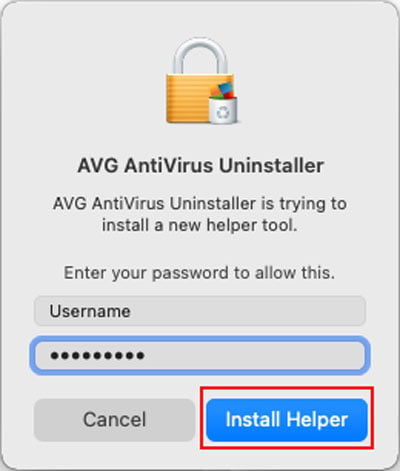
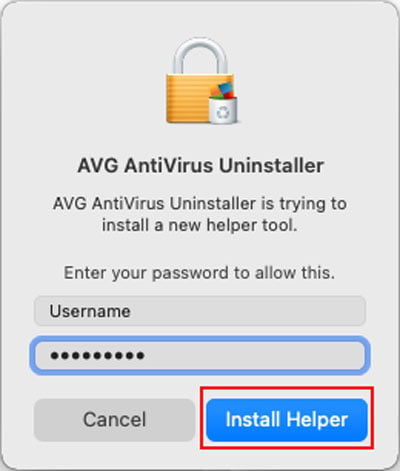 Após o processo terminar, digite sua senha novamente.Clique em OK e depois em Concluir.
Após o processo terminar, digite sua senha novamente.Clique em OK e depois em Concluir.